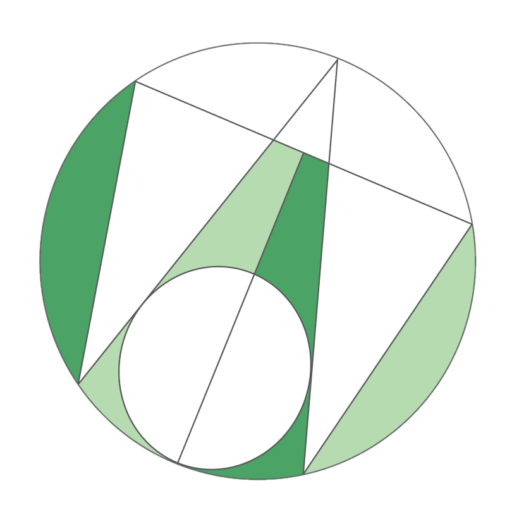
WUMETAX 高雄網頁設計
打造出一個最符合您需求的網站
WooCommerce 訂單匯出 外掛教學,自訂區間條件及選擇檔案格式
一般設定: #
1.下圖由左至右分別是訂單日期、訂單修改日期、客戶付款日期、訂單完成日期。
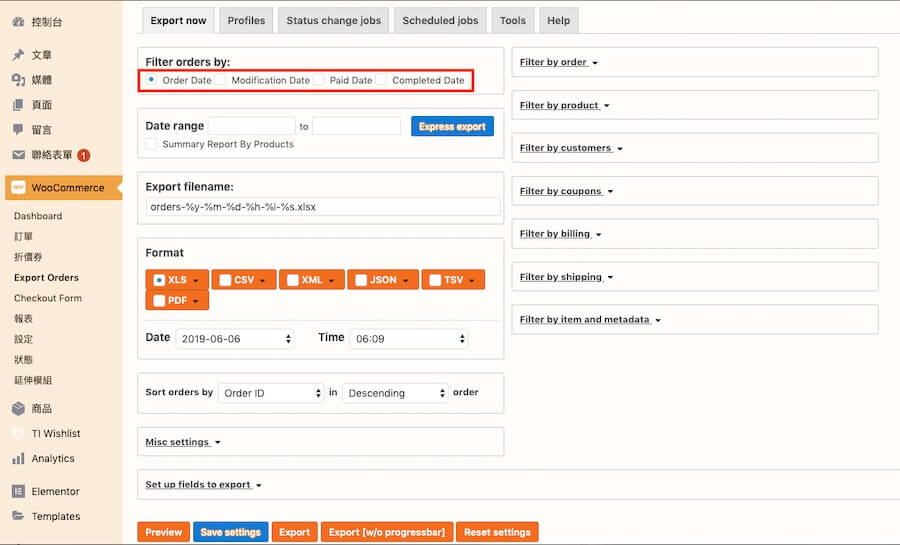
2.可以自訂想要匯出的訂單日期區間,判斷基準是訂單成立日期,點選 Express export 可以快速匯出訂單。
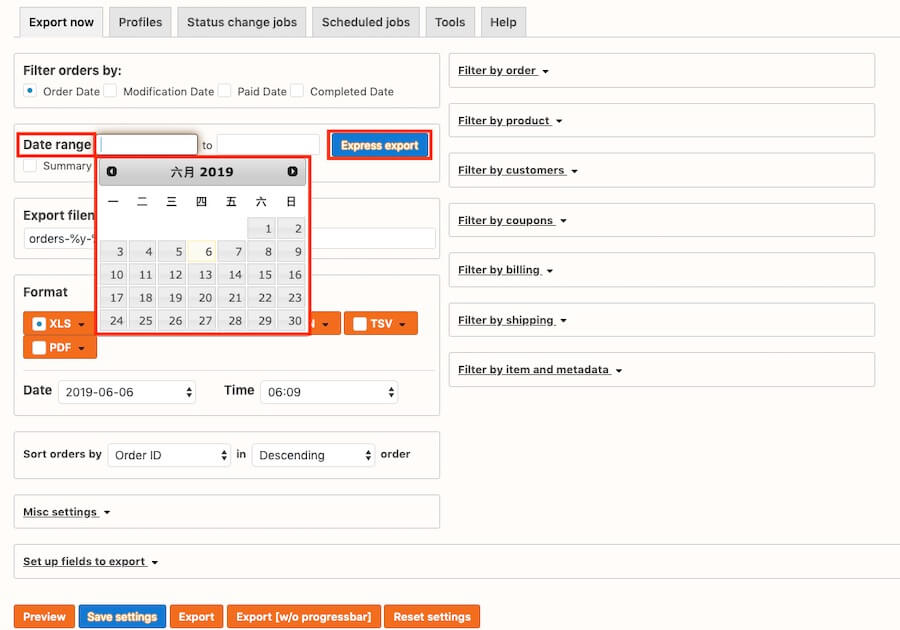
3.決定匯出訂單檔案檔案名稱,反白選擇的 orders 可以修改成中文,後面的參數分別代表年、月、日、時、秒,最後是以檔案副檔名結尾。
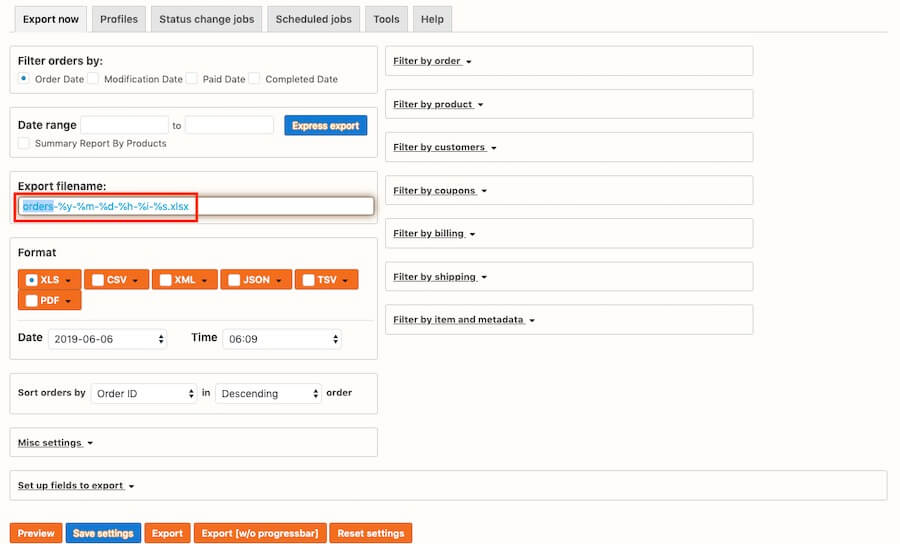
4.決定要匯出的檔案類型以及時間呈現的格式。
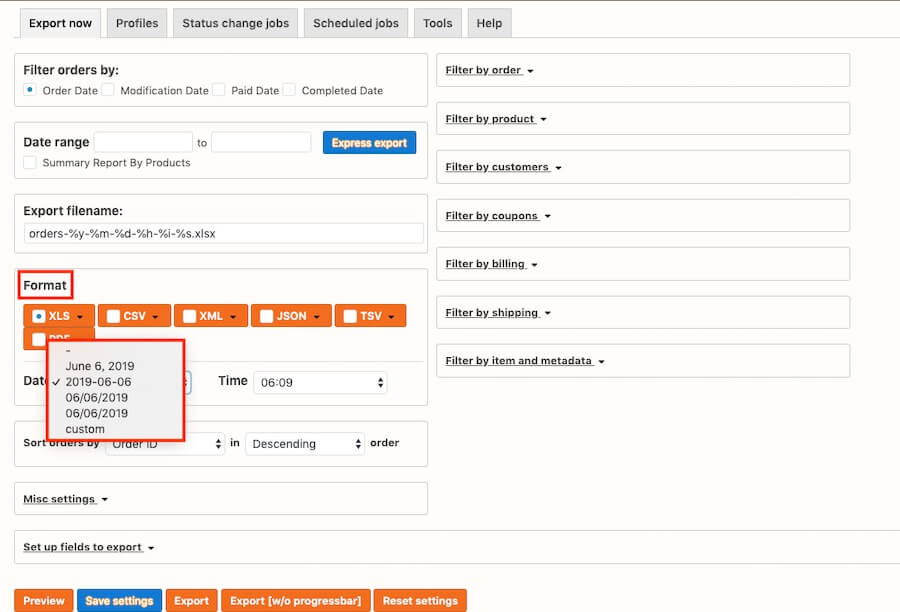
5.設定報表中每筆訂單排序的條件,比如設定 Order Date、Descending 就代表按照訂單成立日期遞增排序。
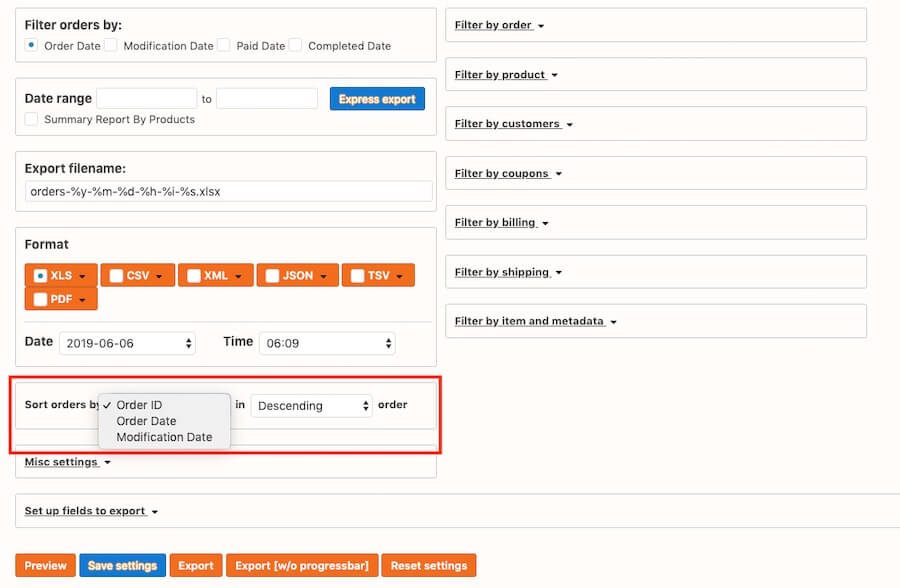
6.按照個人對訂單檢視勾選額外的設定值,比如可以將所有訂單的客戶備註欄位匯出,決定電話號碼格式、使用 WooCommerce 分隔符顯示數值等,如果有特殊需求再來勾選項目即可。
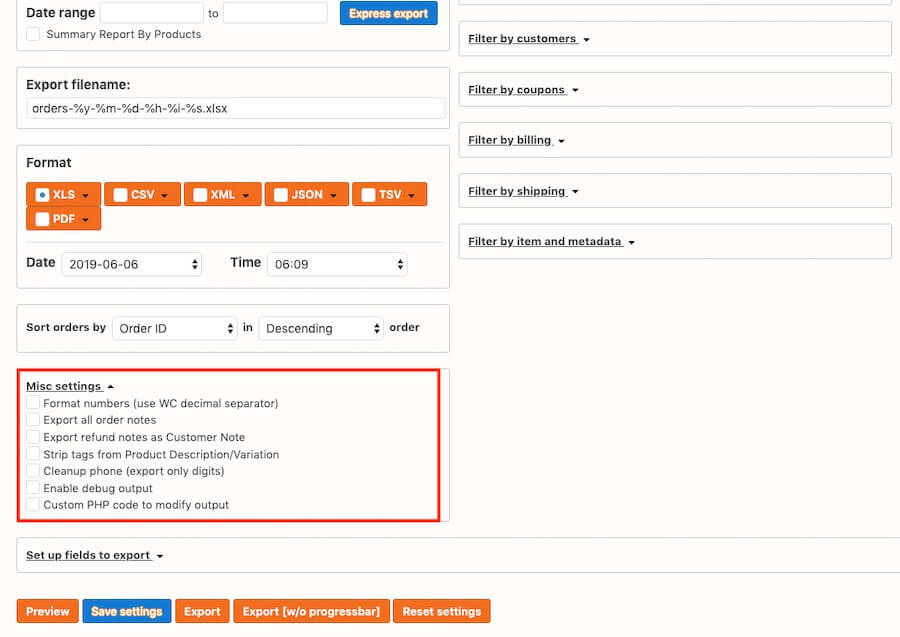
客製化訂單匯出欄位與篩選條件設定: #
第一步:以下說明報表欄位設定項目: #
- 轉換指定的欄位資料一整欄或一整列,變更報表檢視方式。
- 選擇要匯出的欄位,點選對應項目就會顯示可增加的字段,比如 User (使用者) 中會有會有名字、電子信箱等。
- Add field 是新增訂單中的固定字段, Add static field 則是新增網站管理員客製化訂單時的自訂義字段。
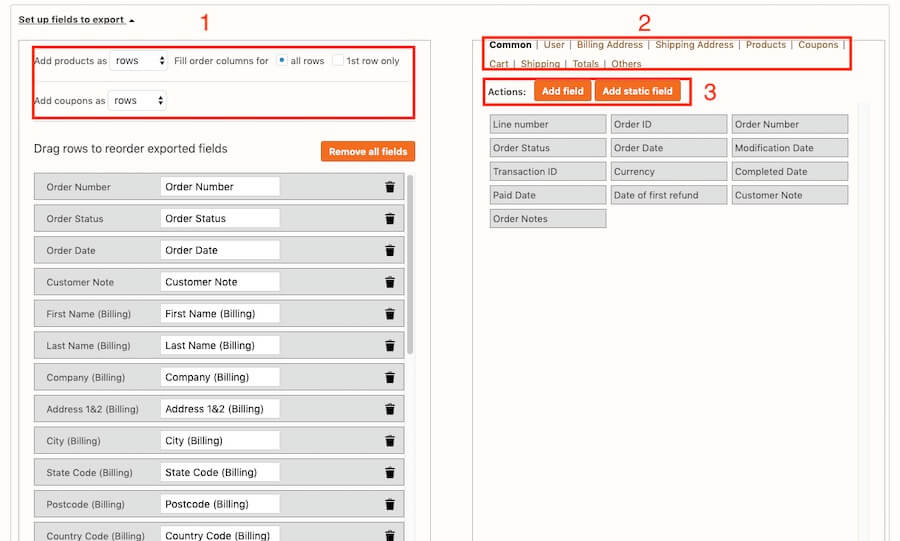
第二步:下圖示範如何在報表中新增想要顯示的資料欄位,以及拖曳變更資料顯示順序。(英文字可以改成中文,匯出後會更好懂) #
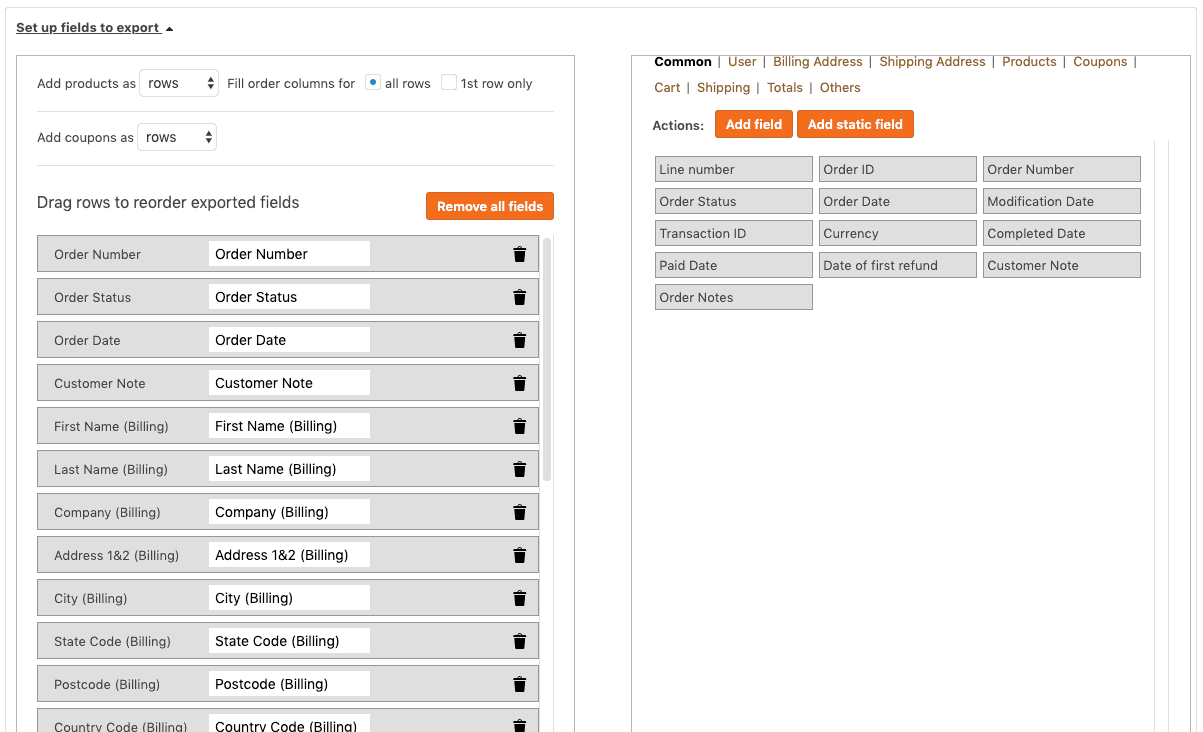
第三步:右側區塊中顯示的都是篩選表格內容的項目,由上至下分別為:訂單篩選、產品篩選、使用者篩選、折扣碼篩選、帳單資料篩選、運送條件篩選、寫入動態程式碼篩選,善用翻譯軟體其實不難明白其中條件意思,可以自行參考。 #
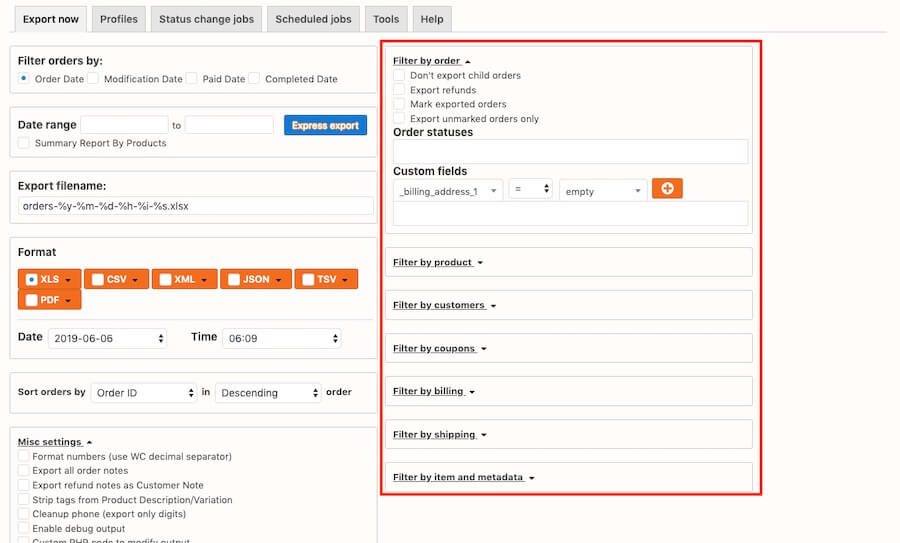
第四步:完成設定後,點選 Save setting 後再點選 Export ,就會自動將檔案下載到電腦中。 #
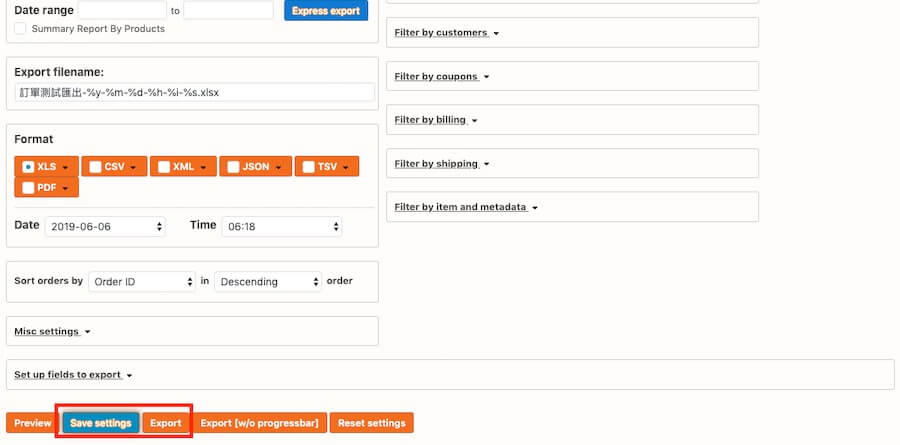
第五步:下圖是筆者以系統預設匯出的 Excel 訂單內容。 #
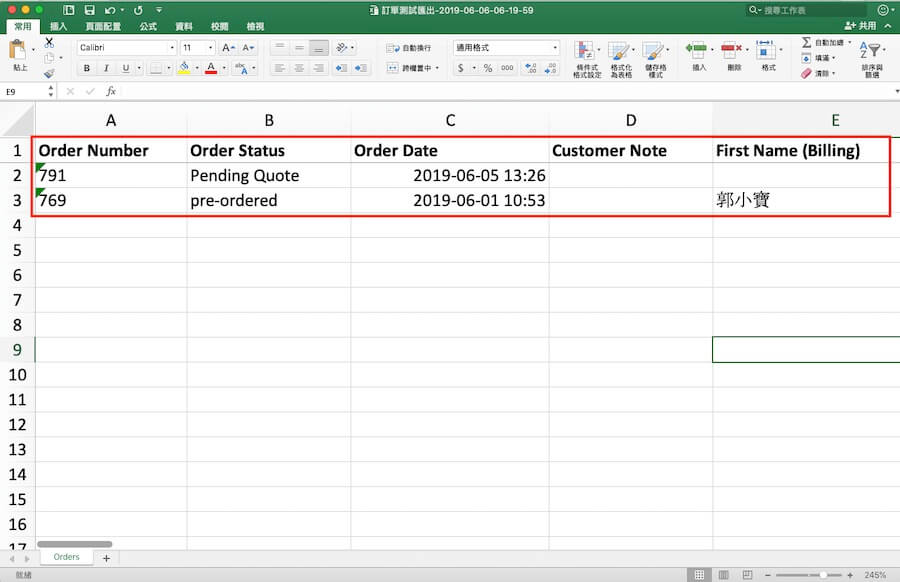
Updated on 2023 年 3 月 4 日



